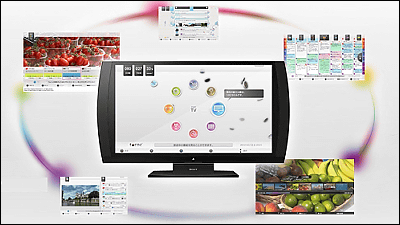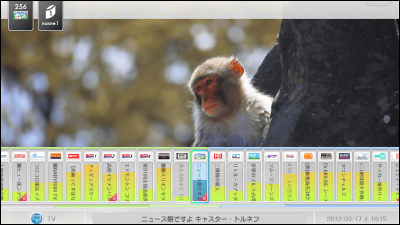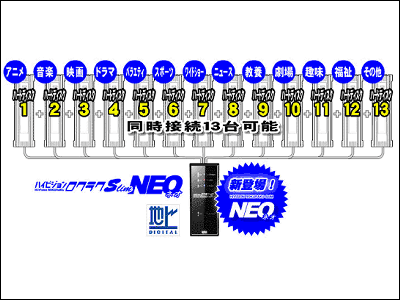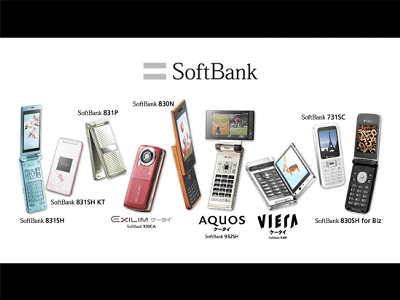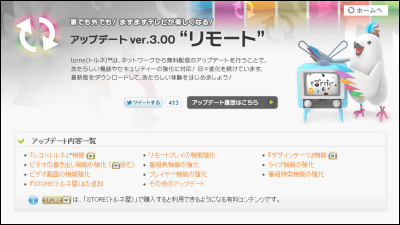「見たい番組が見つけられない」あなたのためにタブレットで家中どこからでもテレビを見まくれる「J:COMスマートテレビ」を試してみたよレポート

テレビの視聴スタイルをもっと自由にするべく、タブレット端末を第2のテレビにできる「J:COMスマートテレビ」の第一弾として、Android 4.0を搭載したSTB「Smart TV Box」によるスマートテレビサービスが開始されているのですが、2014年2月1日からはさらにJ:COMオリジナル開発の新STB「Smart J:COM Box」を投入、それだけでなく無料でタブレット端末がゲットできる期間限定キャンペーンも実施、明らかに攻めの姿勢で積極的に本格的な「スマートテレビ」を展開し始めています。そこで、新STB「Smart J:COM Box」をいろいろ触ってみて、「スマートテレビ」なるものが実際にはどのようなものなのか、詳細に体感してみました。
J:COM スマートテレビ with タブレット
http://smart.jcom.co.jp/

◆テレビ編
Smart J:COM Boxの開発の経緯は、ユーザーの「見たい番組が見つけられない」という要望に応えるためであったとのこと。J:COMでは75番組以上のテレビチャンネルを視聴できるという豊富なラインナップゆえに、「チャンネルが多すぎて探せない!」といううれしい悲鳴が起きており、より簡単に見たい番組を見つけ出せるSTBが求められていたそうです。
そのようなユーザーの要望に応えるために開発されたのが新STB「Smart J:COM Box」。従来と同じ横置きタイプの筐体で、ベースはパイオニア製の「BD-V302J」。テレビを視聴しつつ2番組を同時録画できるトリプルチューナーを搭載。テレビを見まくるために抜かりはありません。

前面にはUSB端子やチャンネル表示があり、中央にはチャンネルボタンや電源ボタンなどがまとめられています。

さらにビデオオンデマンドサービス「J:COM オン デマンド」にも対応しているので、これらの中のどれかに必ず見たい番組があるはず、という仕様。

バックパネルはこんな感じ。USB端子は背面にも2つ用意されており、さらに映像はHDMI端子で出力ができ、デジタル音声出力にも対応しているため、高画質・高音質で鑑賞することが可能。

さらに視聴までのストレスをできるだけ減らすべく、画面を見ながらより簡単に操作ができるようにボタン数を厳選した独自のリモコンを採用。ボタンが非常に少ないにもかかわらず、たいていの操作はこれだけでできる仕組み。

サイズは手のひらにすっぽり収まるくらいコンパクト。一般的なリモコンよりも全長が短いためバランスが良く、安定した操作が可能。さらに、このリモコンは、STBに向けなくても信号を送ることができるので便利です。

さらにリモコンはスライド式になっており、スライドさせることで10キーなどが現れ、従来型のリモコン操作を行うこともできます。

さっそくリモコンで電源をON。

これが、Smart J:COM Boxのホーム画面。J:COMスマートテレビの操作はこのホーム画面を中心に行います。

直感的に操作ができるように、横方向でメニューを切り替え、縦方向で選択、リモコンの決定ボタンで実行するUIを採用。

メニューの中身は、よく見る・地デジ・BS・CATV・番組表・録画リスト・VOD(ビデオオンデマンド)・アプリ・各種設定。

実際にどれだけスムーズな操作が可能かというのは、メニューを切り替えて番組を選ぶ以下のムービーを見れば体験可能です。
Smart J:COM Boxのユーザーインターフェースはこんな感じ - YouTube
・マルチビュー機能
Smart J:COM Boxには、見たい番組を簡単に素早く見つけ出すための仕掛けがいくつも用意されています。例えば、「マルチビュー機能」。前後のチャンネルを含めて5番組のリアルタイムの番組映像がそのまま動いて表示されるため、実際にチャンネルを選ぶことなく放送内容が確認できるというスグレモノで、これはSmart J:COM Boxだけの独自機能とのこと。

・高速スクロール機能
番組表から番組を選ぶときに、午前、午後、夕方・夜、深夜の4つの時間帯(フォータイム)で大ざっぱに並び替える表示へ簡単に切り替えることができる「高速スクロール機能」を搭載。このフォータイム表示への切り替えは、番組表でリモコンの十字キーを押し続けるだけ。
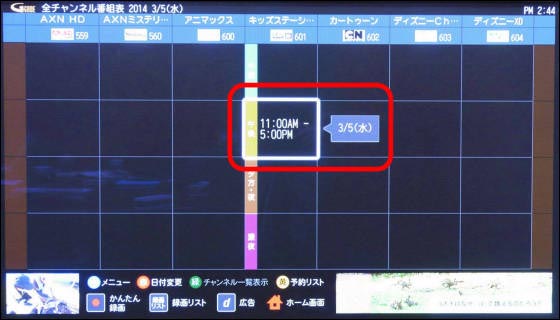
高速スクロール機能の動きは以下のムービーで確認できます。
Smart J:COM Boxの高速スクロール機能で番組選択 - YouTube
・出演者一覧機能
Smart J:COM Boxには、番組に出演する俳優や芸能人など、登場人物での番組検索ができる「出演者一覧機能」が用意されています。

これは番組を選んで出演者一覧を表示させたところ。例えば、「渡瀬 恒彦」さんの出演する番組が27本検索可能であることが分かります。リモコンを使ってアイコンを選択、「決定」ボタンを押すと……

こんな感じで渡瀬 恒彦さんのプロフィールと共に、出演番組が一覧で表示されるので、渡瀬 恒彦さんの出演番組を簡単に視聴&録画予約ができます。この機能を使えば、好きな俳優の出演番組のチェックが非常に簡単です。
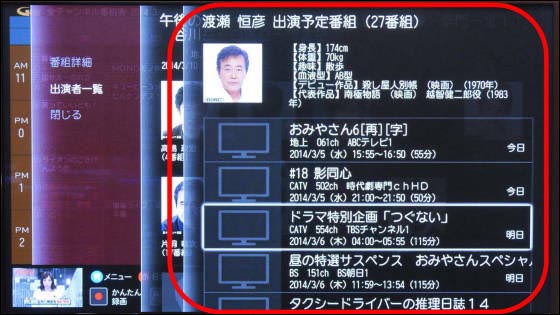
これはアニメ「サザエさん」の出演者一覧画面。アニメ番組の場合には声優の一覧が表示されます。試しに二代目・波平こと茶風林さんを選択。

茶風林さんの出演作品が一目瞭然。出演者一覧機能を使えば、声優の意外な吹き替えキャラクターを発見できそうです。
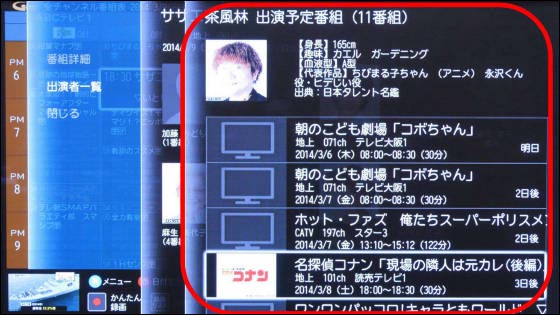
・録画機能
Smart J:COM Boxは、外付けハードディスクやネットワークドライブ(NAS)に録画した番組を保存することが可能です。従来のSTBでは内蔵ハードディスクの容量に限界があったため、保存できる番組数に制限がありましたが、Smart J:COM Boxであればハードディスクを追加すれば、大量の番組の保存も可能となっています。
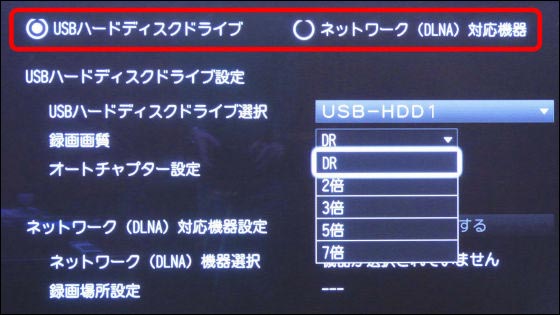
録画フォーマットも画質の劣化のないDRモード(MPEG2-TS)に加えて2倍~7倍の長時間モード(MPEG4-AVC/H.264)が選べ、画質優先や録画時間優先など自分に合った使い方ができます。

従来のSTBと違って、保存スペースをあとから必要な分だけ追加することができるので、75チャンネル以上と豊富な番組の中から気になったものを「とりあえずあとで見るかもしれないから片っ端から録画」という運用が可能であり、「しまった!録画しておけば良かった!」という後悔が激減し、録画のメリットをフルで堪能することができるようになるはずです。
◆タブレット編
スマートテレビサービスを掲げるSmart J:COM Boxの最大の利点は、タブレット端末との連携機能。Smart J:COM Boxでは、タブレット端末に高画質の番組映像を映し出すことが可能。家の中なら、場所を問わずどこであろうと好きな時間・好きなタイミングで、好きな番組映像を思う存分見まくることが可能です。
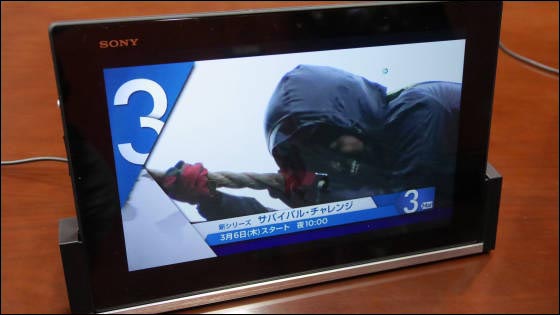
実際にタブレット端末を使ってみると、以下のような感じになります。
Smart J:COM Box+タブレットならテレビを自由に持ち運び可能 - YouTube
Smart J:COM Boxはトリプルチューナー搭載なのでタブレット端末とテレビ本体とで違う番組映像を見ることができるため、キッチンで家事をしながらタブレット経由でドラマを見ている一方、リビングにいる方は違う番組を視聴したり、テレビのない部屋にタブレット端末を持ち込んでスポーツ中継をリアルタイムで観て実況したり、というような感じで、あちこちで好きなような使い方が可能です。

また、タブレットからテレビのチャンネルを変えることも可能。タブレットで番組情報をしげしげと眺めて内容を吟味してからチャンネルを選択できるので、この機能はかなり便利。
Smart J:COM Box+タブレット端末でテレビのチャンネル切り替えてみる - YouTube
また、J:COMスマートテレビの専用アプリ「J:COMくらしのナビゲーション」が用意されており、このアプリを使って番組の視聴だけでなく、天気やニュースをチェックしたり、ネットショッピングなどくらしに関するネットサービスをタブレット端末で利用可能となっています。
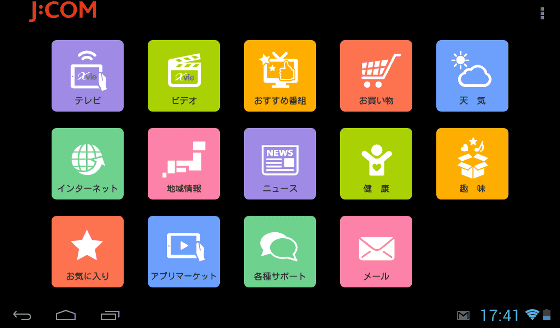
例えば、「テレビ」アイコンをタップすればテレビ視聴が可能。
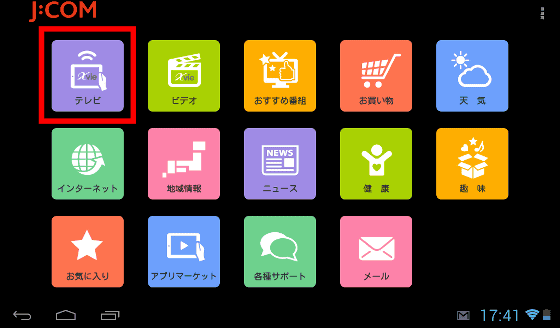
こんな感じで番組がカードデザインで表示されます。下の黄色のバーは、番組の進行具合を表示しています。

さらに、タブレット端末をテレビのリモコンとして使うことも可能。
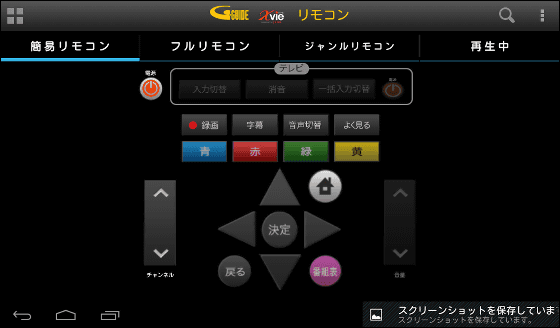
「お買い物」をタップすれば……
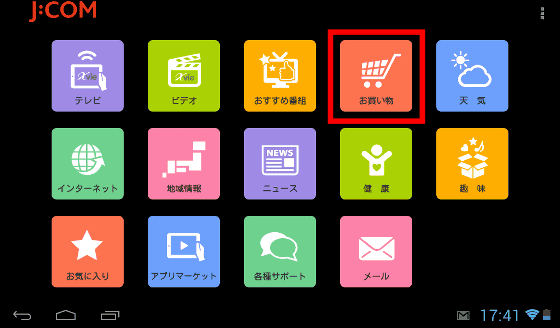
こんな感じで、Amazon・楽天市場・セブンネットなどでネットショッピングを利用でき……
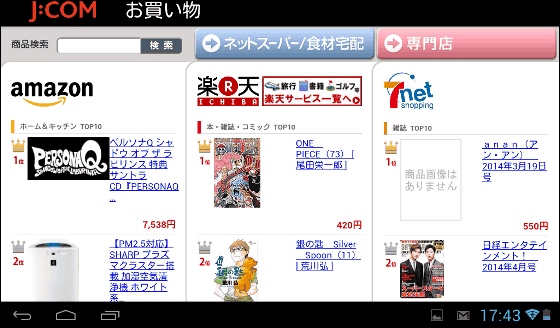
Amazon・楽天市場・セブンネットで商品の価格を比較するという「横断検索」機能もあり。
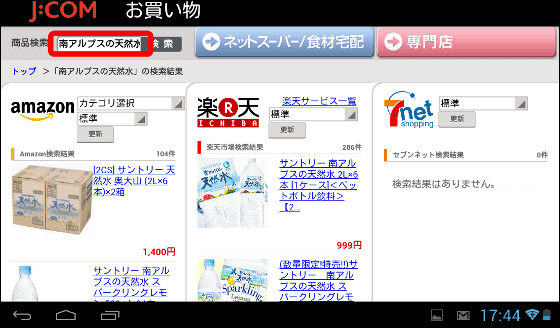
同じ商品が並列表示されるので値段の比較がとても簡単です。
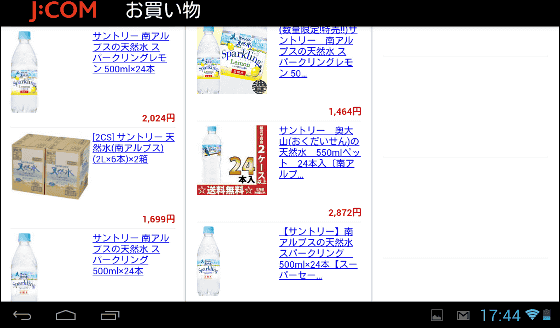
「天気」をタップすれば……
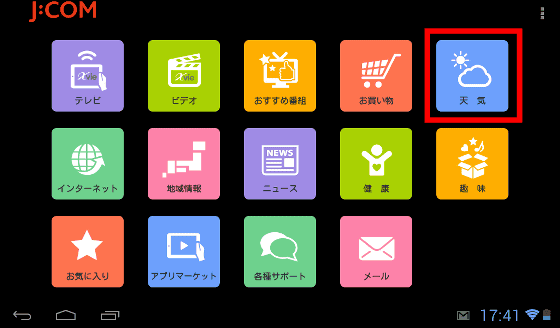
天気情報を調べることが可能。
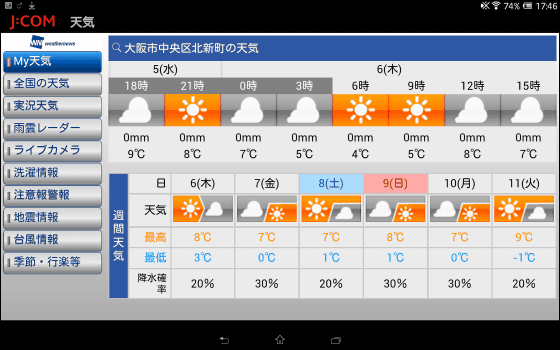
「インターネット」をタップすれば……
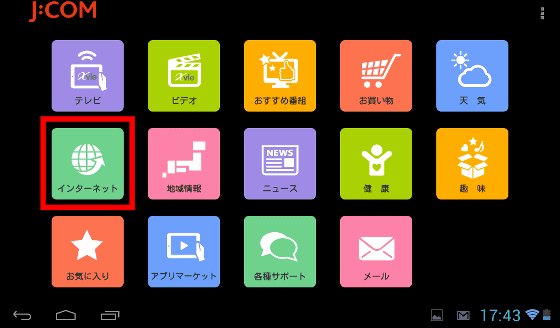
登録したウェブブラウザが表示され、ネットブラウジングができます。
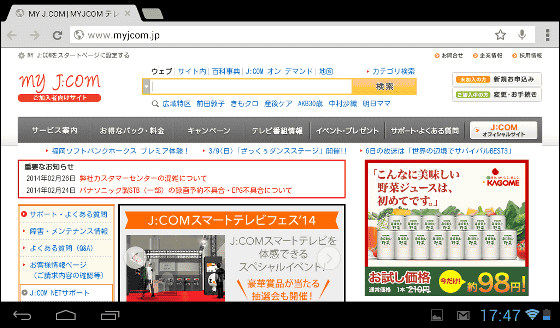
「地域情報」をタップすれば……
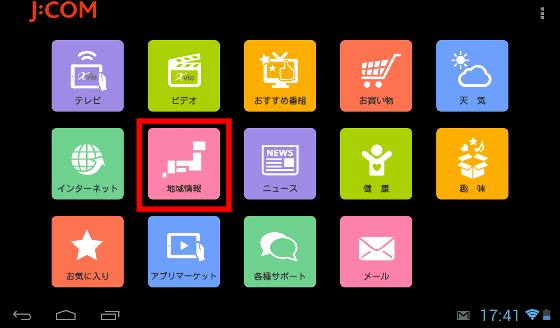
その地域のイベントや行政からのお知らせなどをすぐに調べて知ることができます。
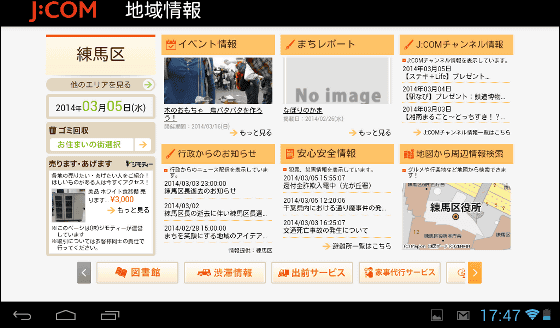
健康をタップすると……
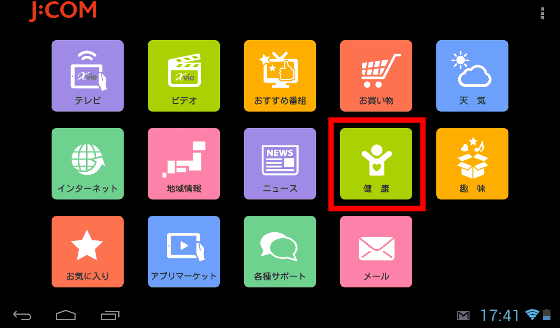
家庭の医学、健康管理、ポケットカルテといった健康関連アプリを使えます。
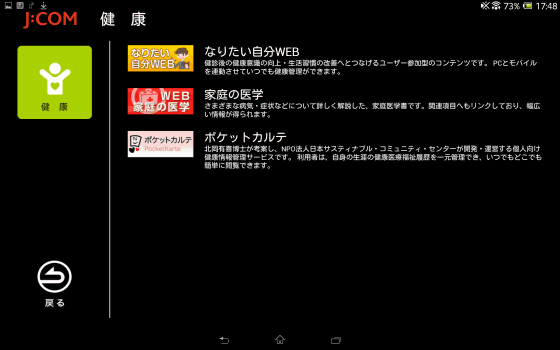
このように、タブレットを起動させて最初に「J:COMくらしのナビゲーション」アプリを開けばほとんどの操作ができるという仕組みになっており、ポータルサイトならぬ「ポータルアプリ」といった位置づけ。おかげでタブレットを初めて使う人でも操作に迷うことなくカンタンにテレビを見たり調べ物をしたり買い物したり、といったことができるようになっているわけです。
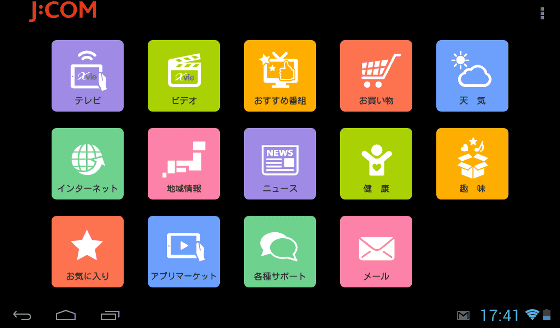
今なら、指定プランとオプション加入で、ファーウェイ製の7インチタブレット「MediaPad 7 Youth」が先着10万台に限り初期費用&月額使用料すべてゼロ円となっており、初期費用5000円&月額使用料500円がタダになります。2014年5月6日までの期間限定となっており、2年経過後には自分のものとしてプレゼントされるのでそのままゲット可能という仕組み。

さらに、ソニーの世界最薄タブレット「Xperia Tablet Z(16GBモデル)」についても、通常必要な初期費用1万5000円がゼロ円になるキャンペーンが行われており、月額使用料1500円でタブレットを使うことができ、2年後にはプレゼントしてもらえるのは同様で、こちらも2014年5月6日までの期間限定キャンペーンとなっています。

◆iPadで利用する
もちろんAndroid OSのタブレット端末だけでなくiPad/iPad miniもSmart J:COM Boxと連携させることが可能です。
iPadでテレビ視聴をするにはApp Storeから「J:COMくらしのナビゲーション」をダウンロードします。
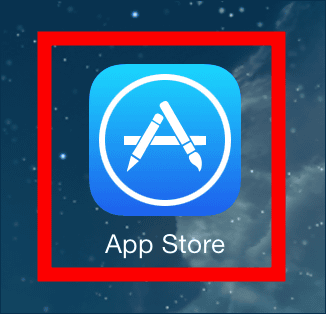
「j:comくらしのナビゲーション」と検索して……
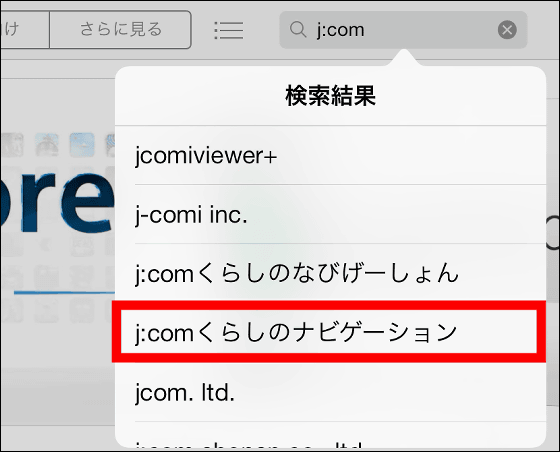
「無料」→「インストール」→「開く」の順にタップして、J:COMくらしのナビゲーションをインストール。
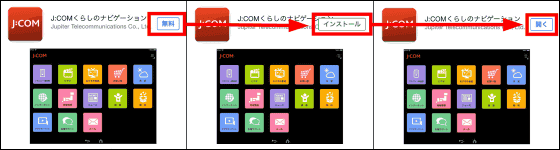
「次へ」をタップ。
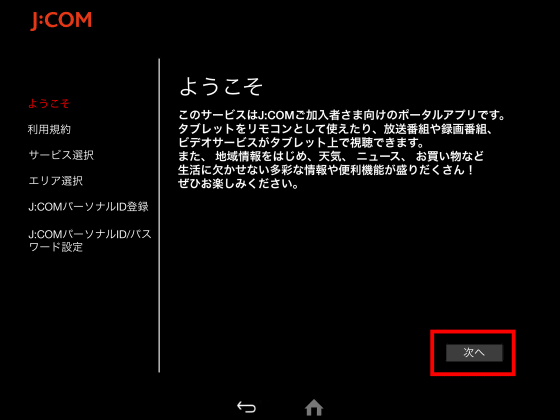
利用規約を下へスクロールして……
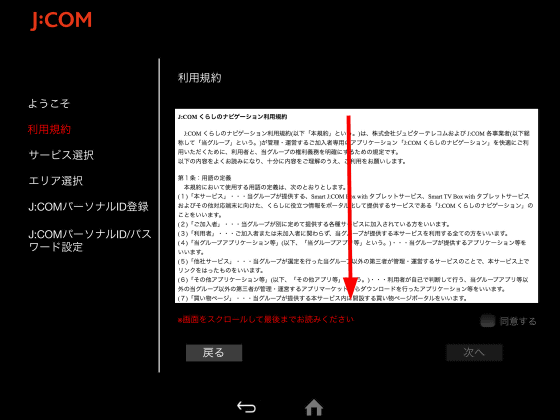
「同意する」にチェックを入れて、「次へ」をタップ。
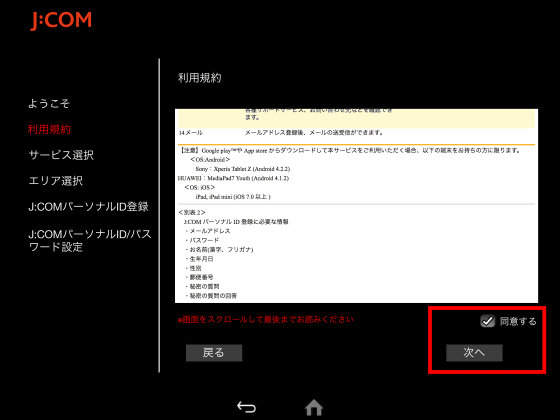
「Smart J:COM Box/その他J:COM TVサービス」をタップ。
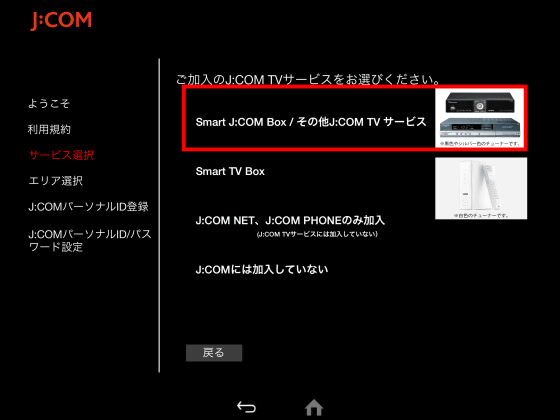
エリアの「J:COM 札幌」をタップ。
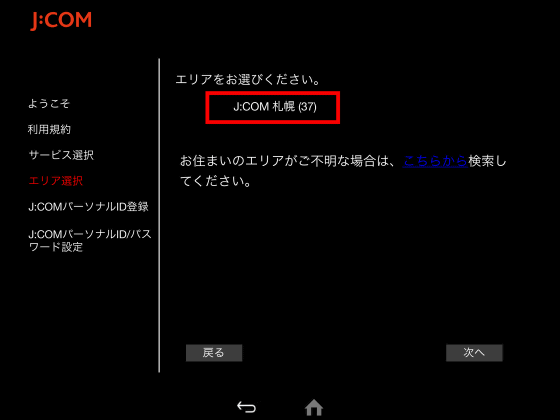
エリア情報が展開されるので、画面を下にスクロールさせて対象のエリアを表示させます。
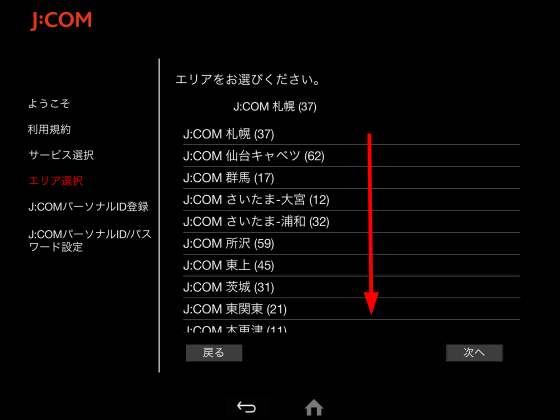
今回は「J:COM 大阪セントラル」が対象エリアなのでこれを選択し、「次へ」をタップ。
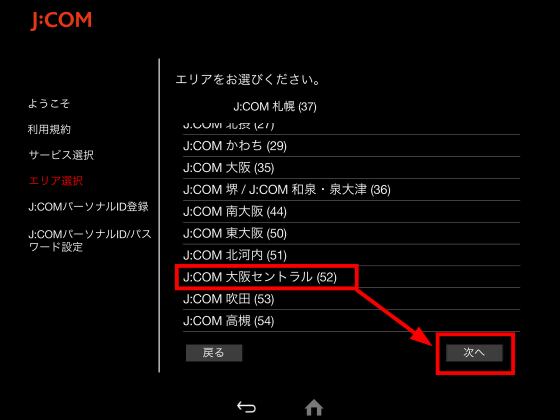
対象のエリアが正しく表示されているのを確認してから「次へ」をタップ。
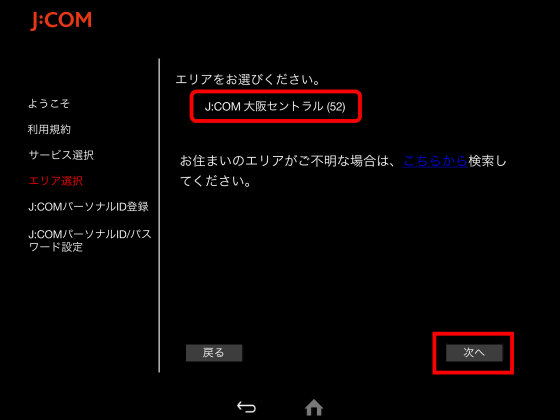
J:COMパーソナルIDにログインするか、新規登録するかを選択できます。今回はIDを登録しないので「・持っていない(登録せずにログインする)」をタップ。
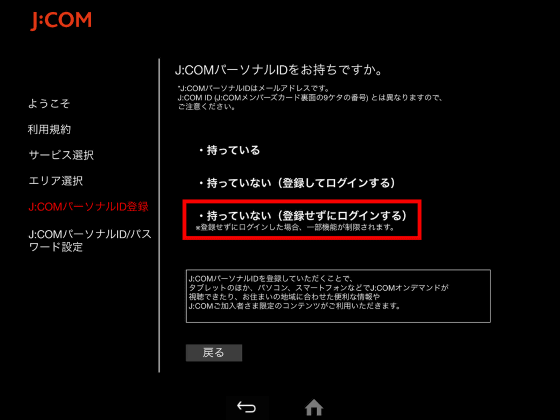
J:COMくらしのナビゲーションのトップ画面が表示されればインストールは成功です。しかし、この状態ではポータルアプリであるJ:COMくらしのナビゲーションがインストールできただけで、テレビを視聴することはできません。テレビを見るためにはさらに、「Xvieリモート」、「DiXiM for Xvie」をインストールする必要があります。
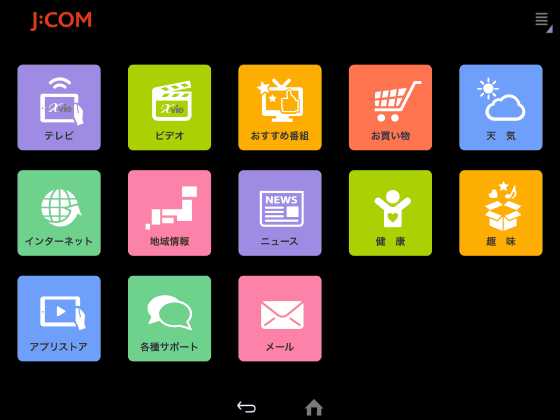
App Storeで「Xvieリモート」を検索して、「無料」→「インストール」→「開く」の順にタップ。
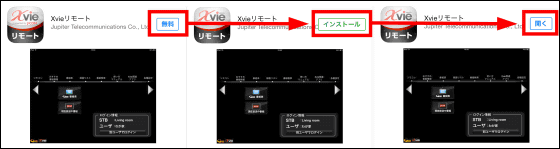
Xvieリモート・アプリのインストールが始まるのでしばらく待ちます。
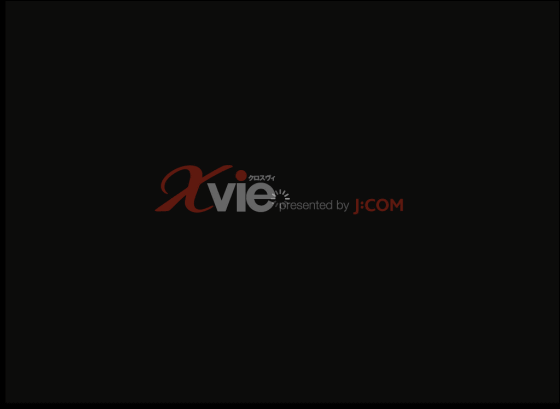
「同意する」をタップ。
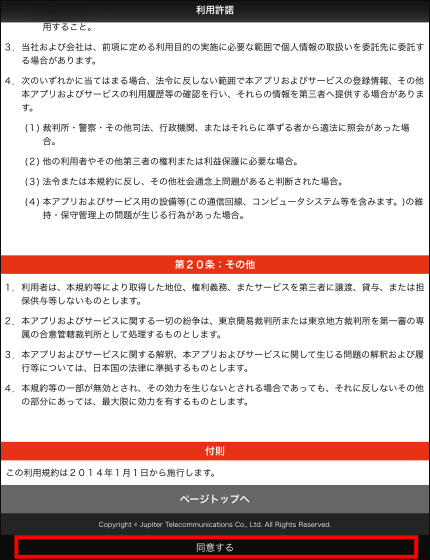
初期設定画面が開くので「地域設定」をタップ。
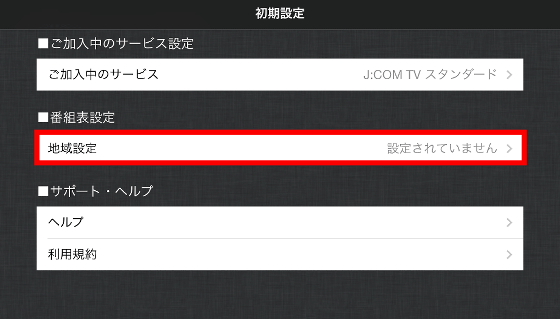
住んでいる地域を選択します。今回は「関西」をタップ。
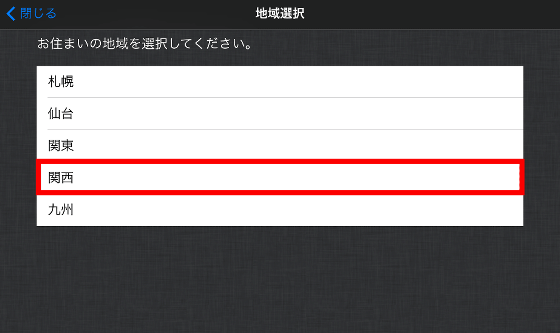
「J:COM 大阪セントラル」をタップ。
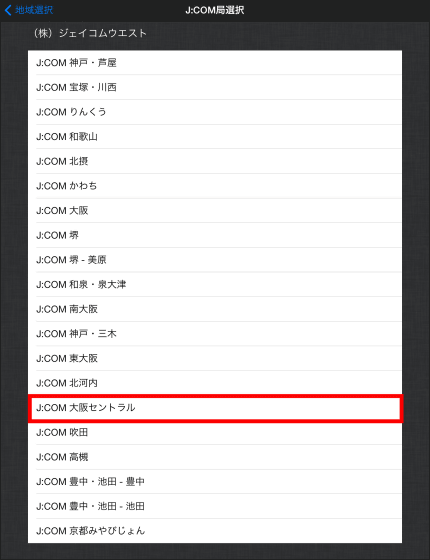
「OK」をタップすればXvieリモートのインストールは完了。
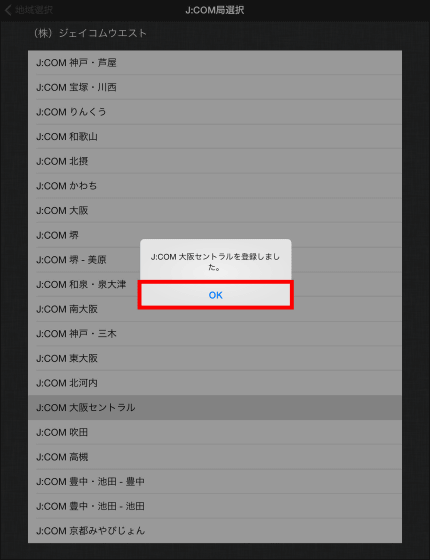
引き続き、「DiXiM for Xvie」のインストールを行います。App Storeで「DiXiM for Xvie」を検索して、「無料」→「インストール」→「開く」の順にタップ。
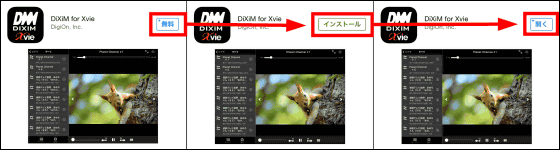
「OK」をタップ。
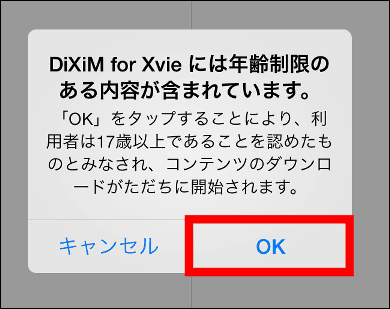
「OK」をタップ。
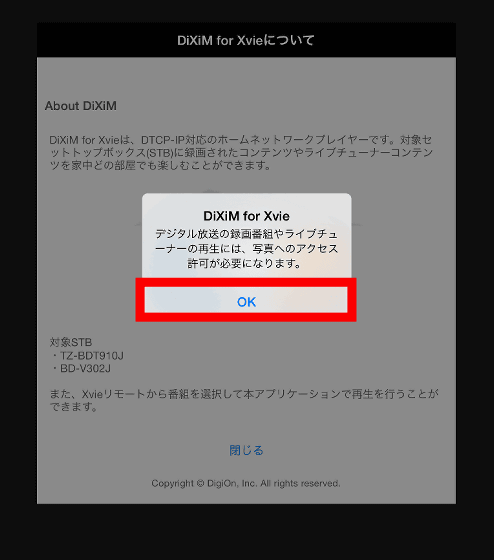
「同意する」をタップ。
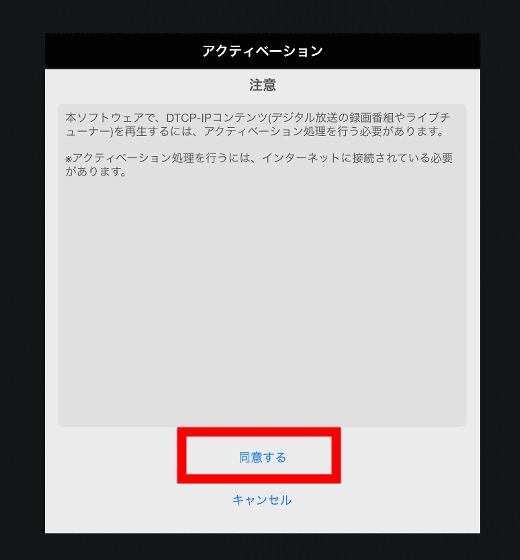
「ダウンロード」をタップ。
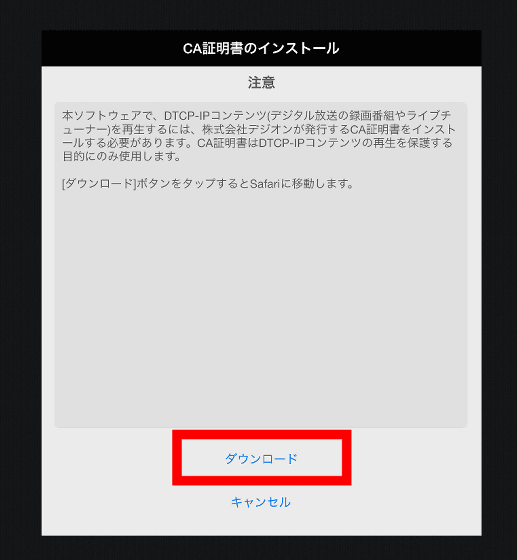
「証明書のインストールを開始する」をタップ。
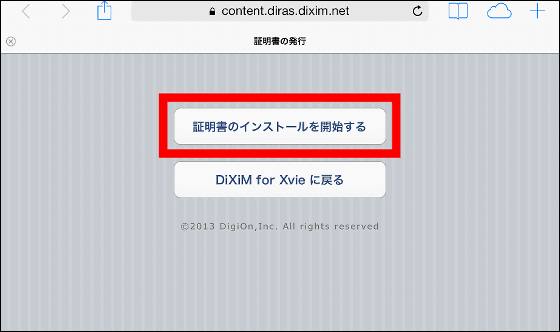
「インストール」をタップ。
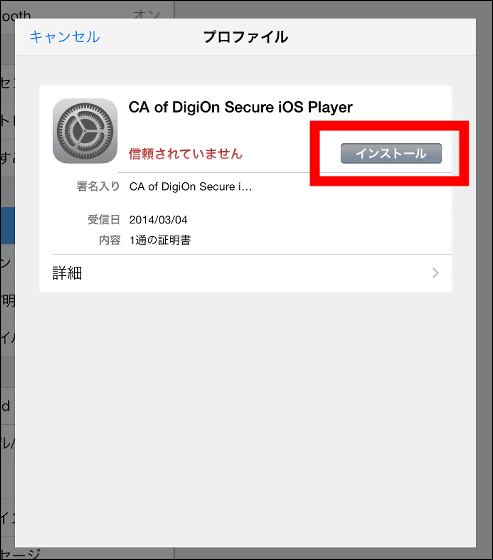
「インストール」をタップ。
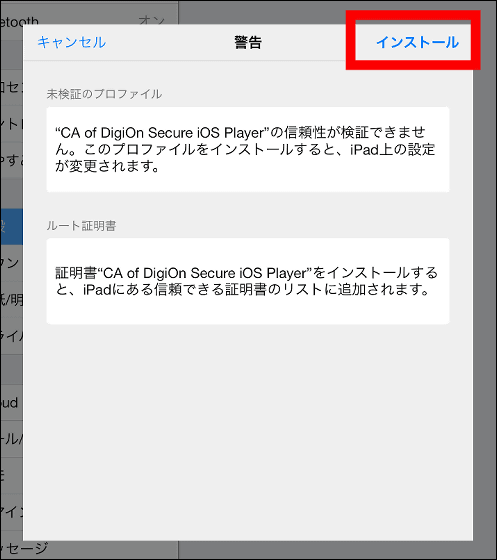
パスコードの入力を求められるので、使っているiPadのパスコードを入力。
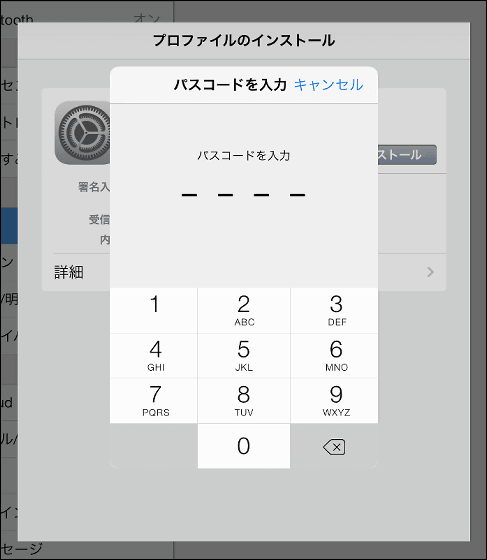
インストール完了と表示されたら「完了」をタップ。これで準備はOK。iPadが2台目のテレビに早変わりします。
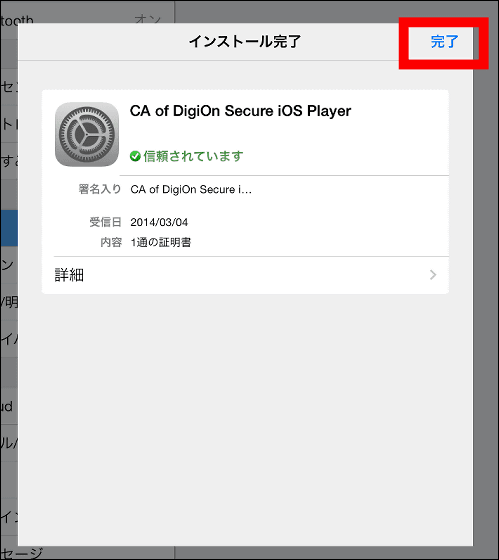
◆Smart TV Box
2013年11月から投入されているJ:COMスマートテレビ用STB「Smart TV Box」も試してみました。Smart J:COM BoxがiPadのみの対応でiPhoneへの正式対応がまだなのに対して、Smart TV Boxは携帯電話キャリアを問わずiPhoneへの正式対応を果たしています。さらに、auのスマートパス・ビデオパスのテレビ向けサービスで活用可能と、auユーザーにお勧めとのことです。
Smart TV Boxは白の縦置きスタイルの筐体でパナソニック製。

背面にはUSB3.0端子が用意されており、外付けストレージを使って録画できるのはSmart J:COM Boxと同じです。

リモコンはシンプルなストレートタイプ。

Smart TV Boxのトップ画面はこんな感じ。上下左右方向にそれぞれ機能が割り当てられているUIデザインです。
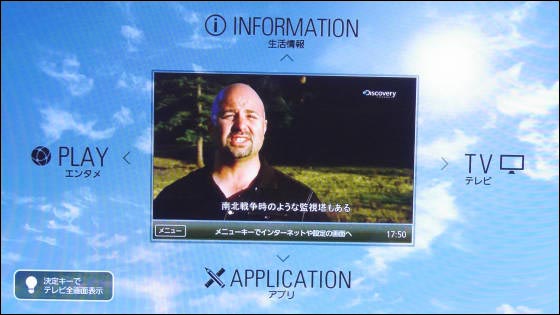
もちろんSmart TV Boxでもタブレット端末との連携機能を使うことが可能。Smart J:COM Boxと同様に、「J:COMくらしのナビゲーション」アプリを利用して、テレビの視聴からあちこちのページを見て回ることまで、あらゆることが同じようにできます。
なお、指定プラン+J:COMおまかせサポート(月額525円)に加入すれば、もれなくタブレット無料キャンペーンが適用されるため、STBにSmart TV Boxを選んだ場合も「MediaPad 7 Youth」無料キャンペーン&「Xperia Tablet Z」初期費用無料キャンペーンの対象になるので、安心です。
◆総括
Smart J:COM Boxは、タブレット端末を2台目のテレビにできるだけでなく、トリプルチューナー搭載で異なる番組の視聴や2番組の同時録画も可能で、さらに外付けストレージへの録画機能にも対応しているため、テレビを見まくりたい人にはもってこいのSTBだと言えます。また、Smart J:COM Boxは、今後もアップデートによって機能が追加される予定で、テレビでYouTubeを視聴できる機能も近日リリース予定とのこと。テレビもネットも楽しみたいという欲張りな人も満足できそうなSTBとなっています。
ファーウェイタブレット10万台無料キャンペーン | キャンペーン紹介 | ケーブルテレビ(CATV)のJ:COM
http://www.jcom.co.jp/campaign/huawei_tablet.html

・関連コンテンツ